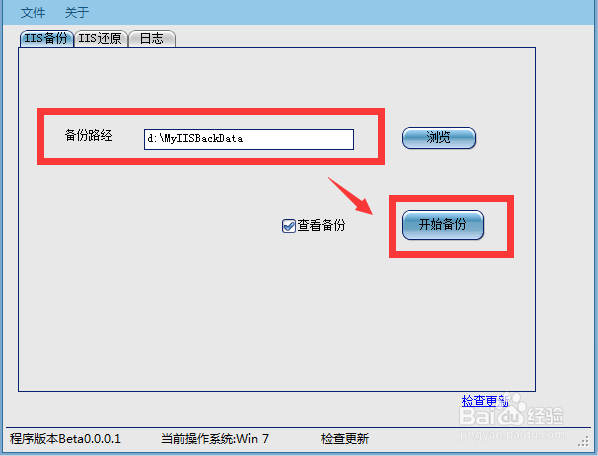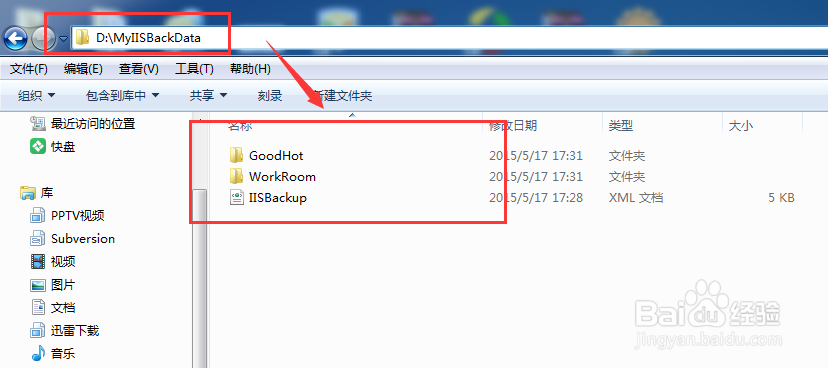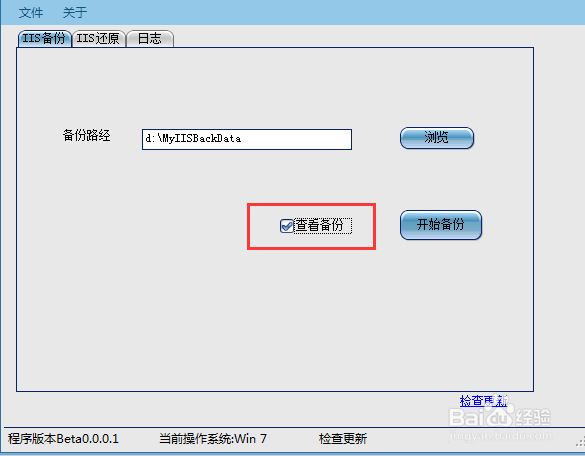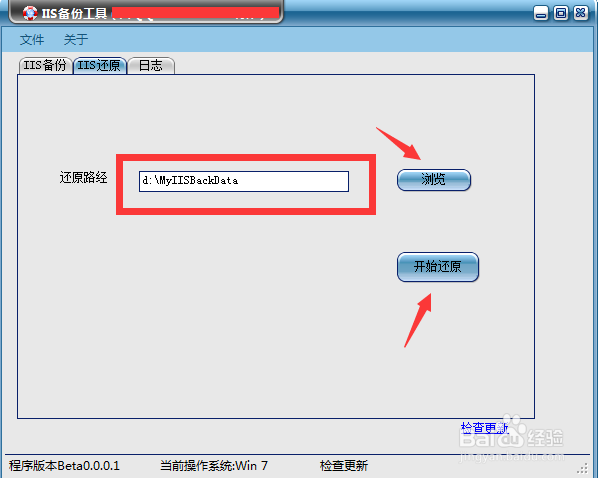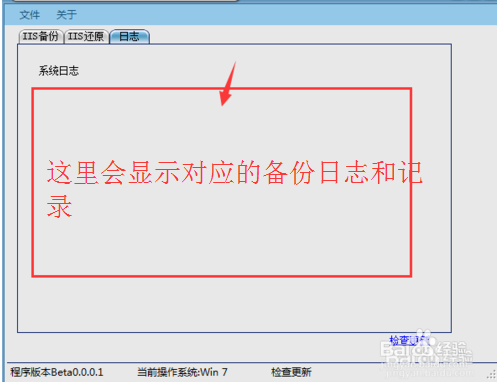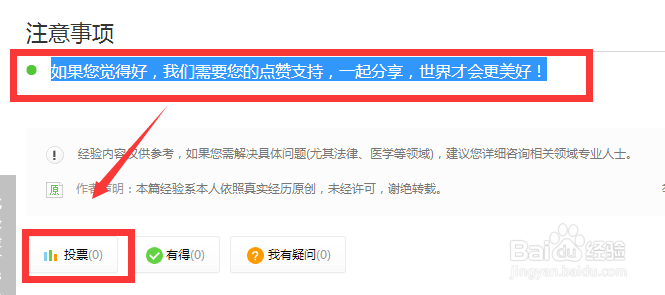如何备份自己的网站(IIS备份)
1、首先下载网站备份工具,参考下载地址:http://pan.baidu.com/s/1i3H2Xtr
2、然后打开备份工具,选择备份到的路经(默认是备份整个网站),点击【备份】,就可以殂翼瑟擀实现网站的备份了,默认的备份路经是在d盘, d:\MyIISBackData目录 ,建议不修改,不要备份数据到操作系统相关的磁盘
3、备份完毕后,我们可以打开目录查看,多了几个文件,这些都是网站的目录,备份的作用就是减少个人的操作鸭梨,下次直接还原就行了,可以避免操作系统损坏,更换电脑等情况。
4、当然我们也可以,勾选【查看备份】,自动备份后就会自动打开对应的目录了,省时省力。
5、如何还原呢???其实步骤也是一样的,注意还原会覆盖整个现有的网站目录,如何有更新的话,建议重新备份,并以不同文件名命名,因为系统默认是备份到同一个目录下的,这里还不够智能,希望以后能够改进。
6、另外还有一个就是系统的【日志】,就是关于备份的涠础险渥操作情况,成功否???具体原因?都可以在日志栏查看到Tips:核心命令如下:如图提示因为是System32目录,操作系统的特殊目录,所以可能会读取失败,失败时请使用命令备份呢即可。cd C:\Windows\System32\inetsrv【备份】appcmd add backup "iisbak_20170329"【还原】appcmd restore backup IISBackup20170328170555appcmd restore backup iisbak_20170329还原报错: hresult:80070005, 拒绝访问
7、如果您觉得好,我们需要您的点赞支持,一起分享,世界才会更美好!
声明:本网站引用、摘录或转载内容仅供网站访问者交流或参考,不代表本站立场,如存在版权或非法内容,请联系站长删除,联系邮箱:site.kefu@qq.com。
阅读量:86
阅读量:42
阅读量:89
阅读量:58
阅读量:38